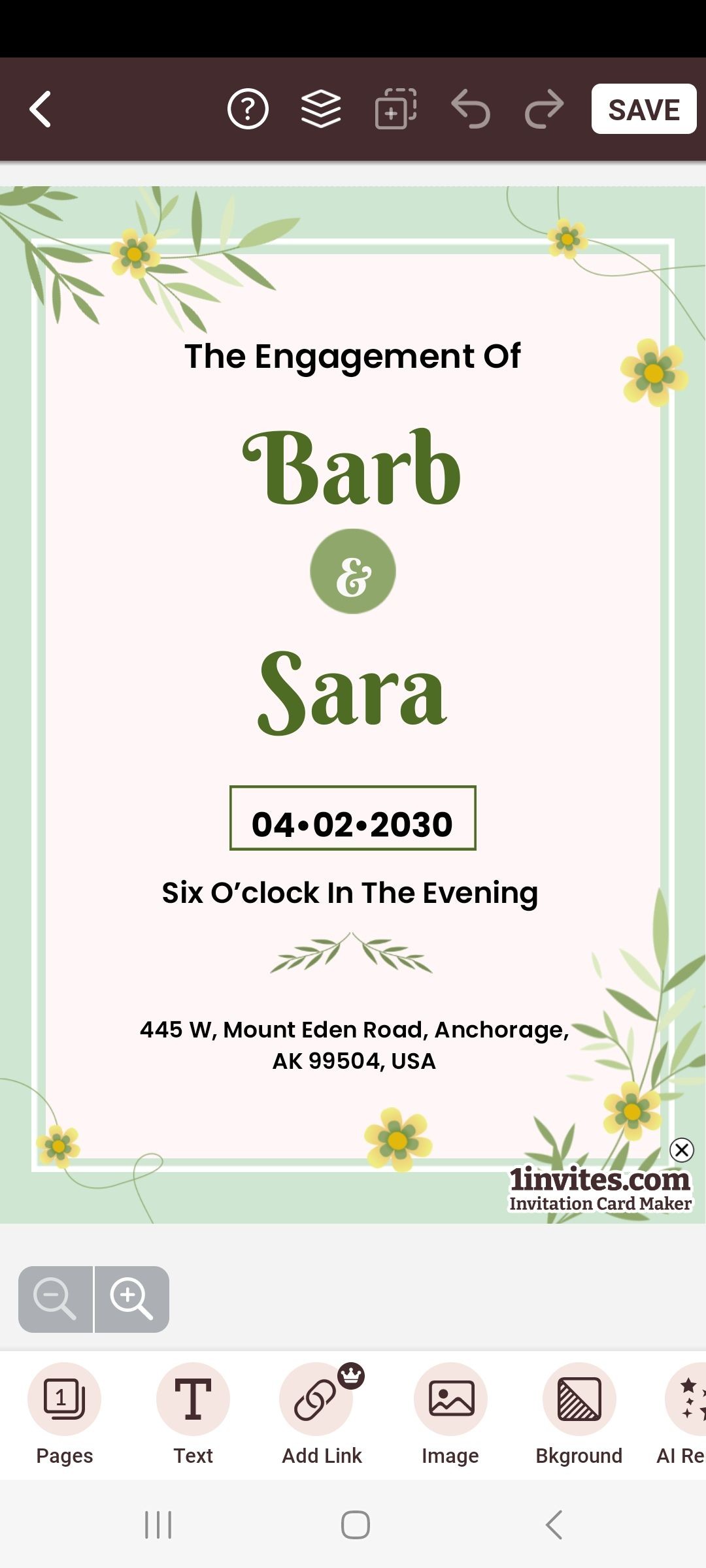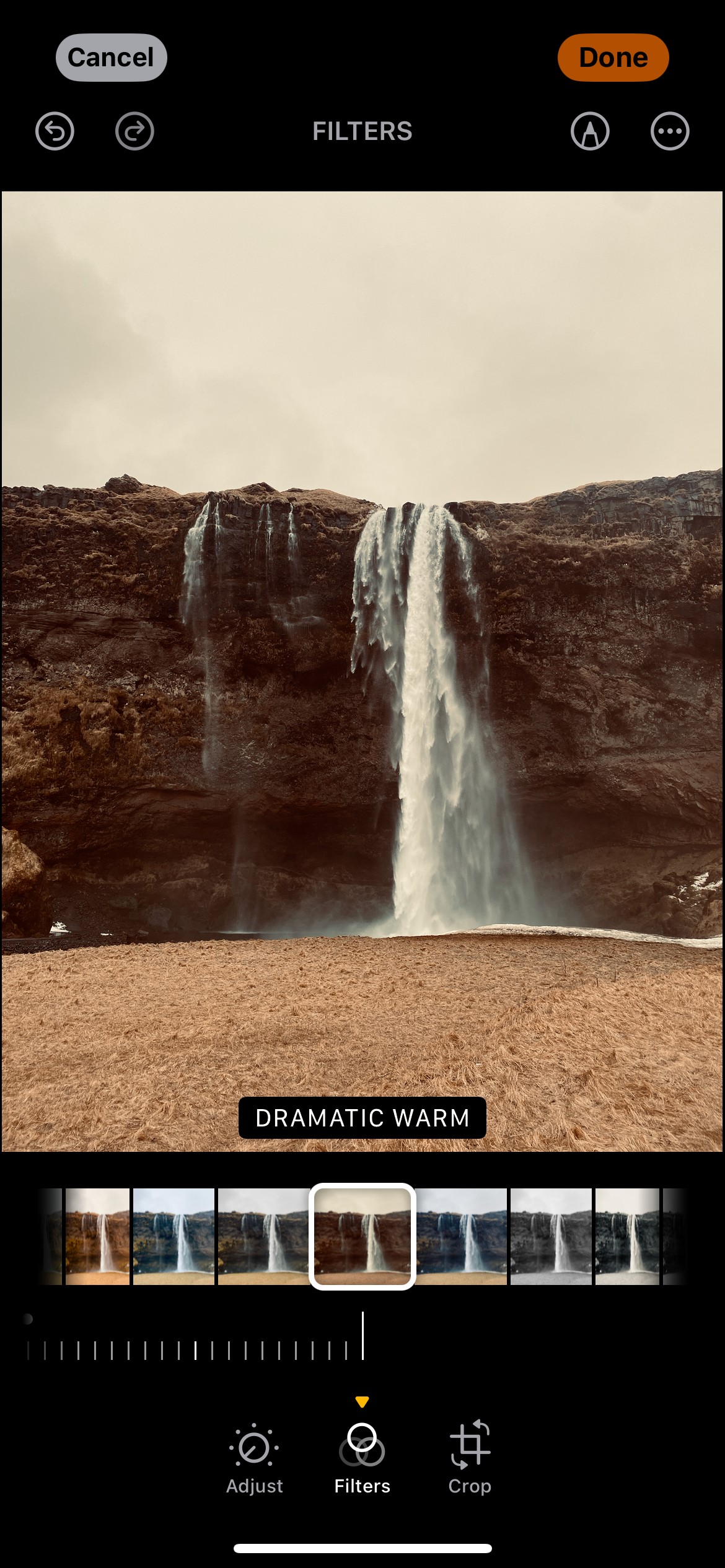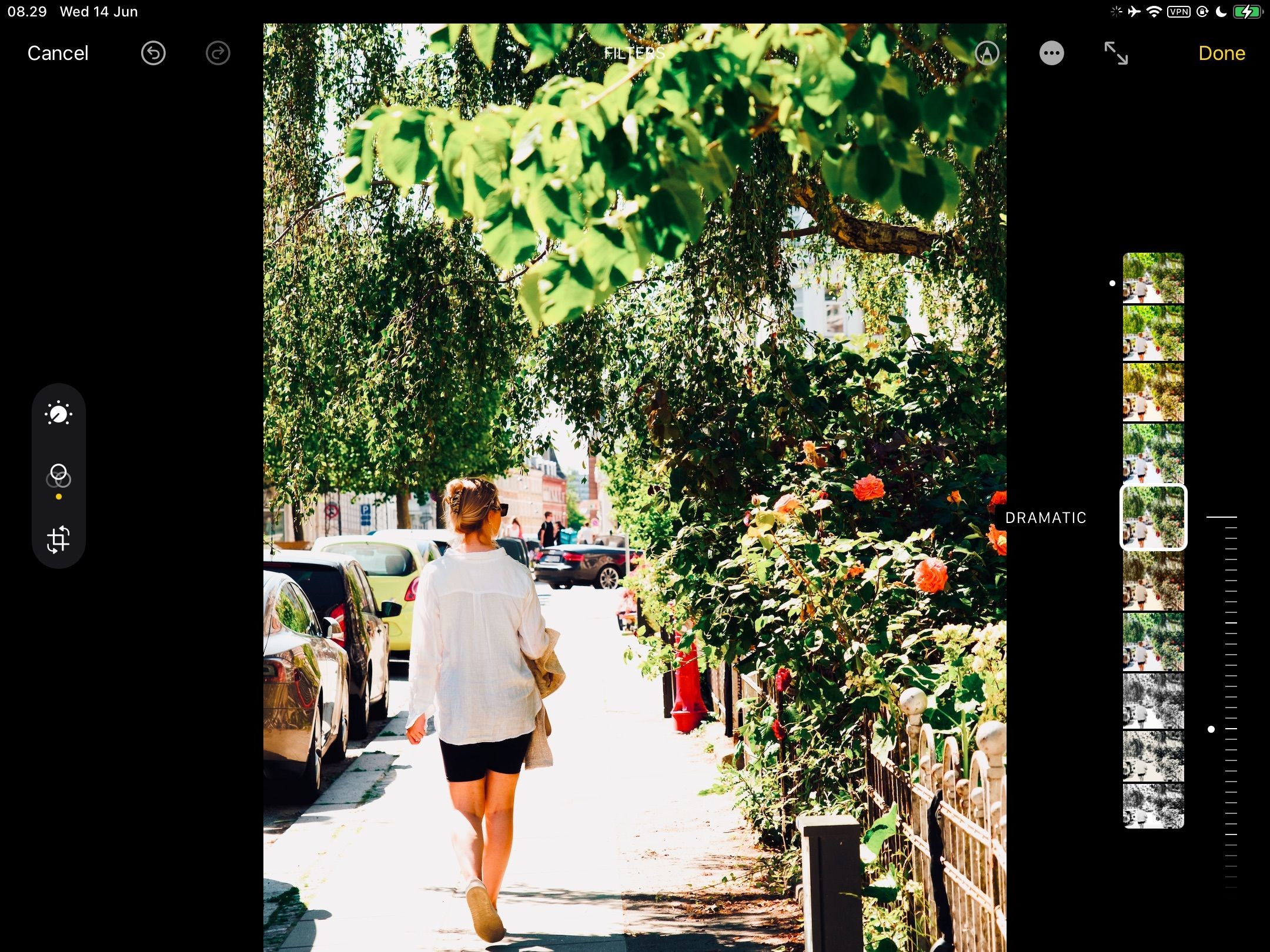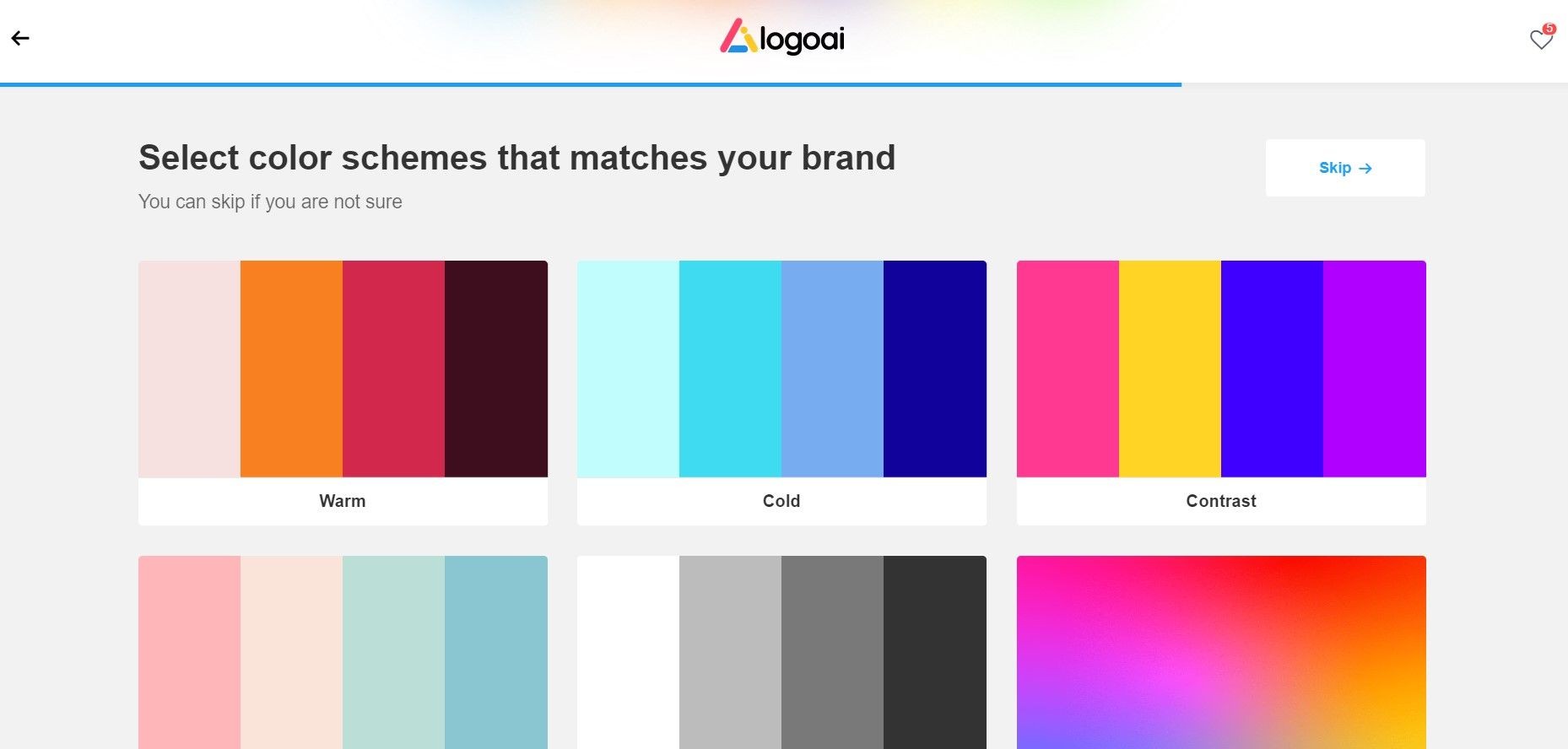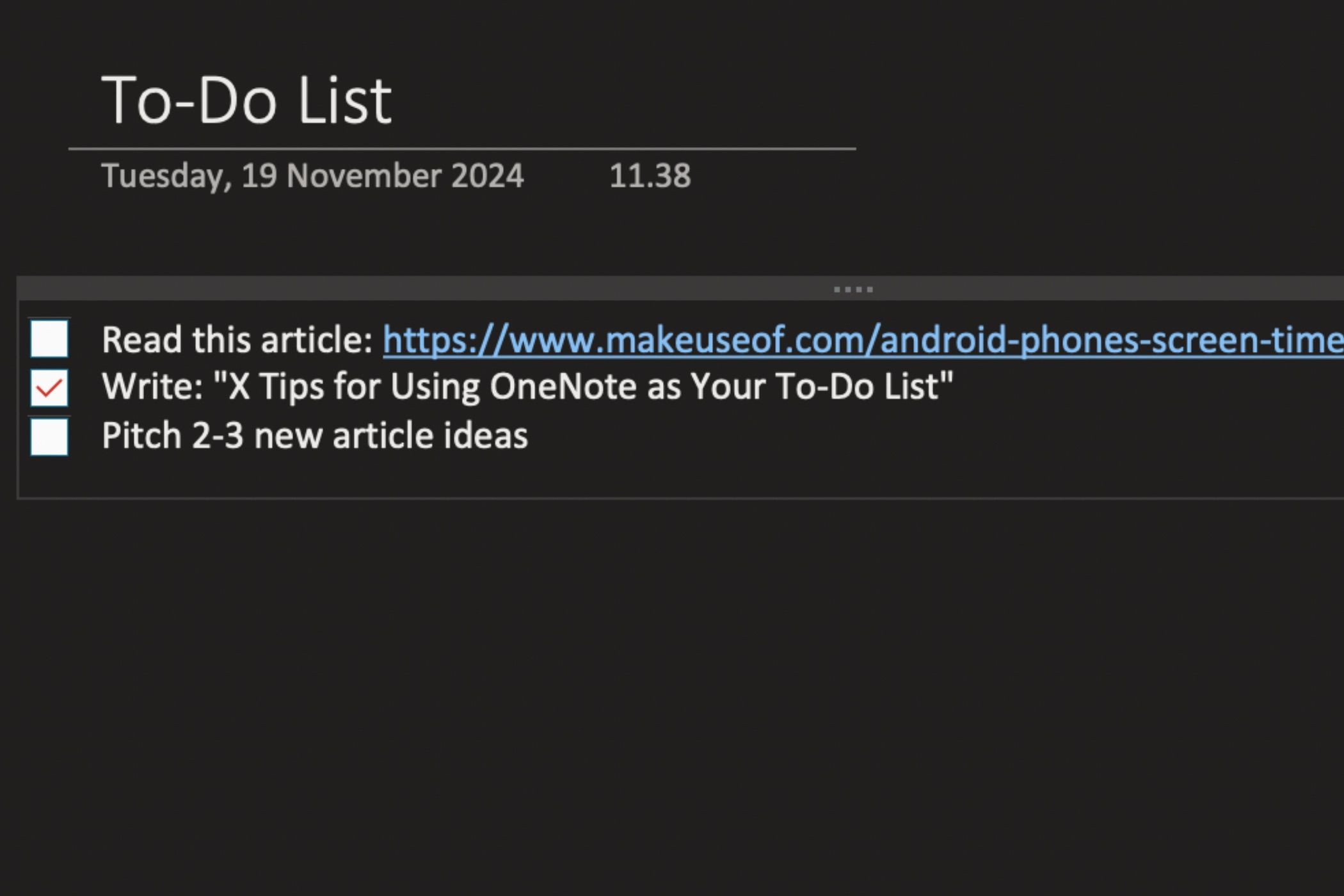Contents
Việc xoay ảnh có thể giúp bạn tạo ra những bức ảnh chuyên nghiệp, từ việc chỉnh sửa góc độ, tạo ra góc nhìn mới đến việc tập trung vào chủ thể. Tuy nhiên, nếu không thực hiện đúng cách, bạn có thể khiến ảnh trông nghiệp dư và mất cân bằng. Trong bài viết này, chúng ta sẽ tìm hiểu cách xoay ảnh trên thiết bị di động để đạt được kết quả tốt nhất.
Tại Sao Việc Xoay Ảnh Lại Quan Trọng Và Khi Nào Nên Làm Điều Đó
Bạn có thể chụp ảnh vội vàng và sau đó phát hiện ra rằng ảnh bị lộn ngược. Hoặc có thể bạn thích góc chụp nhưng thấy góc độ hơi lệch một chút. Đôi khi, bạn nghĩ rằng lật ảnh sẽ tạo ra sự đối xứng hơn. Dù lý do là gì, xoay ảnh là một hiệu ứng chỉnh sửa ảnh bị đánh giá thấp nhưng có thể biến đổi và nâng cao chất lượng ảnh của bạn.
Tuy nhiên, bạn không nên lạm dụng việc này. Hầu hết các bức ảnh, đặc biệt là khi được chụp với máy ảnh được định hướng và đặt đúng vị trí, không cần phải xoay. Nếu bạn liên tục phải xoay ảnh, có lẽ bạn nên học một vài mẹo để nâng cao chất lượng nhiếp ảnh smartphone của mình trước. Hãy nhớ rằng, xoay ảnh không cần thiết có thể khiến ảnh trông không tự nhiên. Nếu đó không phải là hiệu ứng bạn muốn, tốt nhất là để nguyên.
Thời điểm tốt nhất để xoay ảnh là khi bạn muốn chỉnh sửa góc độ, tạo ra góc nhìn mới, hoặc tập trung vào chủ thể. Ngoài ra, vì không phải mọi thiết bị và nền tảng đều đồng nhất về việc xoay ảnh, đôi khi bạn cần phải xoay ảnh thủ công để đảm bảo ảnh hiển thị đúng trên một số nền tảng nhất định.
Các Loại Xoay Ảnh
 Một chiếc smartphone hiển thị ứng dụng chỉnh sửa ảnh đặt trên bàn phím laptop với tai nghe gần đó, kết hợp công việc và sáng tạo.
Một chiếc smartphone hiển thị ứng dụng chỉnh sửa ảnh đặt trên bàn phím laptop với tai nghe gần đó, kết hợp công việc và sáng tạo.
Có nhiều loại xoay ảnh khác nhau, mỗi loại giúp bạn đạt được hiệu ứng hoặc định hướng nhất định. Dưới đây là các loại phổ biến nhất:
1. Xoay 90 Độ Hoặc 180 Độ
Xoay ảnh 90 độ là lựa chọn tốt nếu bạn chụp ảnh ở chế độ khác, chẳng hạn như chế độ chân dung hoặc phong cảnh. Loại xoay ảnh này không chỉ hữu ích nếu bạn muốn ảnh hiển thị ở một định hướng cụ thể, mà còn hữu ích cho mạng xã hội nếu ảnh trông tốt hơn ở một định dạng nhất định.
Nếu bạn chụp ảnh bị lộn ngược, xoay 180 độ sẽ làm ảnh đứng thẳng, đảm bảo ảnh hiển thị đúng khi bạn xem hoặc chia sẻ với người khác.
2. Góc Tùy Chỉnh
Nếu bạn không muốn thay đổi hoàn toàn định hướng và chỉ muốn chỉnh sửa những sai lệch nhỏ, việc xoay ảnh vài độ có thể hữu ích.
Đôi khi, chỉ cần điều chỉnh nhỏ, như xoay 10 hoặc 15 độ, có thể giúp ảnh thẳng hơn hoặc thay đổi góc nhìn đủ để làm ảnh trở nên độc đáo và thu hút hơn.
3. Lật Ngang
Nếu bạn muốn chỉnh sửa cách ảnh phản chiếu và ảnh tự chụp xuất hiện để chúng trông chân thực hơn, lật ngang có thể là lựa chọn tốt nhất. Điều này cơ bản là định hướng lại ảnh, khiến ảnh xuất hiện như thể ai đó đang nhìn trực tiếp vào nó.
Cách Xoay Ảnh Trên iPhone Hoặc Thiết Bị Android
Việc xoay ảnh trên thiết bị Android hoặc iPhone khá đơn giản nhờ vào các công cụ chỉnh sửa ảnh tích hợp. Dưới đây là cách thực hiện:
- Trên điện thoại Android của bạn, mở ứng dụng Photos và chọn ảnh bạn muốn xoay.
- Nhấn vào biểu tượng Edit ở gần cuối màn hình.
- Chọn Crop.
- Nhấn vào tùy chọn Rotate (thường được biểu thị bằng biểu tượng mũi tên vòng tròn) để xoay 90 độ mỗi lần nhấn. Ngoài ra, bạn có thể kéo thanh trượt phía trên tùy chọn Rotate để xoay theo góc tùy chỉnh.
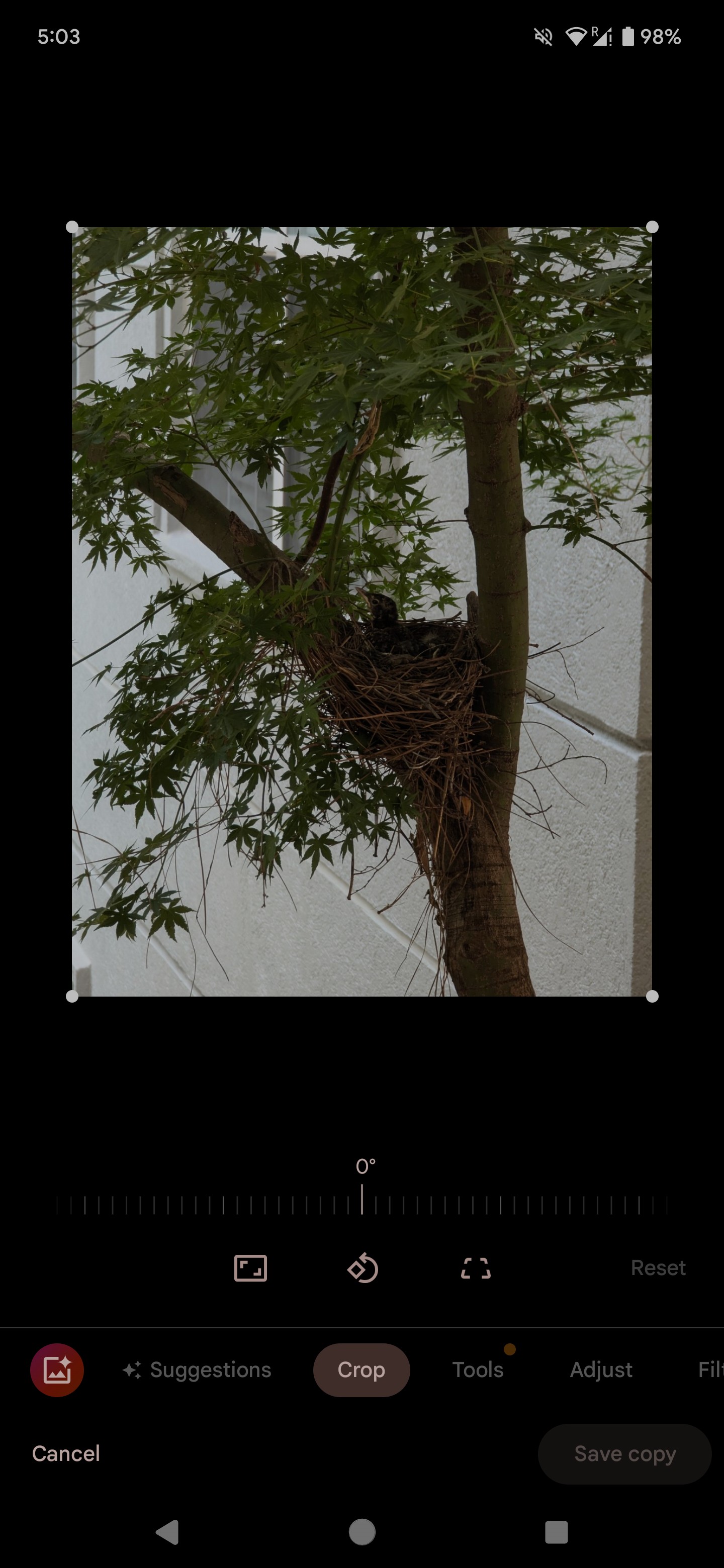 Chọn Crop để xoay ảnh.
Chọn Crop để xoay ảnh.
Ứng dụng Photos mặc định trên thiết bị Android không cho phép bạn lật ảnh; tuy nhiên, các ứng dụng chỉnh sửa ảnh của bên thứ ba thường bao gồm chức năng này. Vì vậy, hãy cân nhắc tải về một ứng dụng chỉnh sửa ảnh của bên thứ ba nếu bạn muốn lật ảnh.
Nếu bạn là người dùng iPhone, đây là những gì bạn cần làm:
- Mở ứng dụng Photos và chọn ảnh bạn muốn xoay.
- Chọn tùy chọn Edit ở góc trên bên phải của màn hình.
- Nhấn vào biểu tượng Crop ở cuối màn hình.
- Ở góc trên bên trái của màn hình, bạn sẽ tìm thấy các tùy chọn để xoay ảnh theo bước 90 độ cũng như lật ảnh. Bạn cũng có thể kéo thanh trượt ở cuối để xoay ảnh theo góc tùy chỉnh.
 Chọn tùy chọn Edit ở góc trên bên phải của màn hình.
Chọn tùy chọn Edit ở góc trên bên phải của màn hình.
 Kéo thanh trượt ở cuối để xoay ảnh theo góc tùy chỉnh.
Kéo thanh trượt ở cuối để xoay ảnh theo góc tùy chỉnh.
Nếu ứng dụng chỉnh sửa ảnh mặc định trên điện thoại hoặc máy tính bảng của bạn không cung cấp các tùy chọn xoay chính xác mà bạn cần, các ứng dụng của bên thứ ba có thể giúp đỡ. Mặc dù có nhiều ứng dụng chỉnh sửa ảnh dành cho Android và iPhone trong các cửa hàng ứng dụng tương ứng, một số ứng dụng mà tôi đã sử dụng cá nhân là Canva, Lightroom và PhotoGrid. Canva và Lightroom cho phép bạn xoay ảnh bằng tùy chọn Crop, trong khi PhotoGrid có chức năng Rotate trong bộ chỉnh sửa chung.
Nếu bạn chỉ sử dụng một ứng dụng chỉnh sửa ảnh của bên thứ ba khác cho các chỉnh sửa của mình, hãy kiểm tra menu chỉnh sửa cũng như các tùy chọn trong công cụ Crop hoặc Adjust để tìm các tùy chọn phù hợp để xoay ảnh của bạn.
Những Sai Lầm Khi Xoay Ảnh Cần Tránh
Giống như bất kỳ loại chỉnh sửa ảnh nào, việc xoay ảnh cũng có những sai lầm riêng nếu bạn không làm đúng cách. Dưới đây là một số sai lầm bạn nên tránh nếu muốn có một bức ảnh chuyên nghiệp:
- Xoay Ảnh Quá Nhiều: Thay đổi góc độ nhẹ nhàng có thể giúp ảnh thẳng hơn và thêm góc nhìn độc đáo. Nhưng nếu làm quá mức, ảnh có thể trông mất cân bằng.
- Bỏ Qua Chữ Trong Nền: Nếu bạn đang cố gắng lật hoặc xoay ảnh, hãy dành vài giây để kiểm tra xem có chữ hoặc logo nào trong nền có thể bị lệch do xoay không.
- Không Cắt Ảnh Sau Khi Xoay: Xoay ảnh đôi khi có thể thay đổi khung hình của ảnh. Không cắt ảnh sau khi xoay có thể làm giảm sự chú ý đến chủ thể, giảm tính thẩm mỹ của ảnh.
Mặc dù việc xoay ảnh thường đơn giản, ít nhất là về quy trình thực tế, cách bạn làm có thể ảnh hưởng đáng kể đến kết quả cuối cùng. Giữ trong đầu những mẹo, bước và những sai lầm phổ biến này lần tới khi bạn xoay ảnh sẽ giúp bạn đạt được cái nhìn hoàn thiện hơn.
-
Khi nào nên xoay ảnh?
- Bạn nên xoay ảnh khi muốn chỉnh sửa góc độ, tạo góc nhìn mới, hoặc tập trung vào chủ thể.
-
Làm thế nào để xoay ảnh trên iPhone?
- Mở ứng dụng Photos, chọn ảnh, nhấn Edit, sau đó chọn Crop và sử dụng các tùy chọn xoay.
-
Làm thế nào để xoay ảnh trên thiết bị Android?
- Mở ứng dụng Photos, chọn ảnh, nhấn Edit, sau đó chọn Crop và sử dụng tùy chọn Rotate.
-
Có nên sử dụng ứng dụng chỉnh sửa ảnh của bên thứ ba để xoay ảnh không?
- Có, nếu ứng dụng mặc định không đáp ứng đủ nhu cầu của bạn, các ứng dụng như Canva, Lightroom và PhotoGrid có thể cung cấp thêm tính năng xoay và lật ảnh.
-
Làm thế nào để tránh sai lầm khi xoay ảnh?
- Tránh xoay ảnh quá nhiều, kiểm tra chữ trong nền trước khi lật, và luôn cắt ảnh sau khi xoay để giữ được tính thẩm mỹ.
-
Xoay ảnh có ảnh hưởng đến chất lượng ảnh không?
- Nếu làm đúng cách, xoay ảnh không ảnh hưởng đến chất lượng ảnh. Tuy nhiên, nếu xoay quá nhiều hoặc không cắt ảnh sau khi xoay, chất lượng có thể bị ảnh hưởng.
-
Có thể xoay ảnh để tạo hiệu ứng nghệ thuật không?
- Có, xoay ảnh với góc độ tùy chỉnh có thể tạo ra các hiệu ứng nghệ thuật độc đáo và thu hút.
Kết Luận
Xoay ảnh là một kỹ thuật chỉnh sửa ảnh quan trọng giúp bạn nâng cao chất lượng hình ảnh. Bằng cách hiểu rõ các loại xoay ảnh và tránh những sai lầm phổ biến, bạn có thể tạo ra những bức ảnh chuyên nghiệp hơn trên thiết bị di động của mình. Hãy thử nghiệm và tìm ra phương pháp phù hợp nhất với bạn. Đừng quên kiểm tra và điều chỉnh ảnh sau khi xoay để đạt được kết quả tốt nhất.